3 sätt att nedgradera Windows 10 och återgå till Windows 7 eller 8.1 oändligt
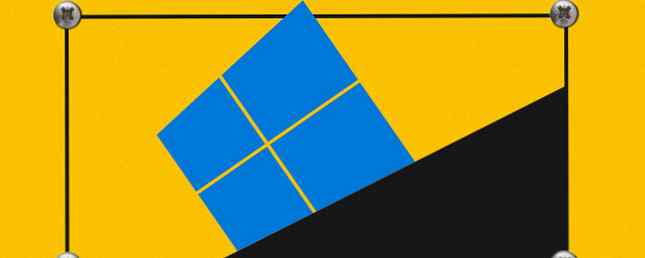
Uppgradering till Windows 10 är en risk. Oavsett om du har gjort det för att säkra en gratis Windows 10-kopia lag nu, behåll din Windows 10-uppgradering gratis efter den 29 juli. LAG NU att hålla din Windows 10-uppgradering fri efter 29 juli Microsoft har bekräftat att den fria uppgraderingen av Windows 10 upphör att gälla. Efter den 29 juli kostar en Windows 10-licens $ 119. Vi visar dig hur du blir kvalificerad att installera Windows 10 gratis, till och med ... Läs mer eller uppgraderas kraftigt 5 Oavsiktliga konsekvenser av Windows 10 Upgradegate 5 Oavsiktliga konsekvenser av Windows 10 Upgradegate Microsoft förstör allt med Windows 10. Uppgraderingsolyckan har oavsiktliga konsekvenser för Microsoft och dess kunder. Vi pratar om hur Microsofts taktik bryter mot användarförtroende och minskar säkerheten, bland annat. Läs mer, vi delar tre knep som hjälper dig att nedgradera just nu eller någon gång i framtiden.
Vi har tidigare täckt hur du nedgraderar från Windows 10 till Windows 7 eller 8.1. Hur nedgraderas från Windows 10 till Windows 7 eller 8.1. Hur nedgraderas från Windows 10 till Windows 7 eller 8.1. Windows 10 är här och kanske är det inte vad du förväntade dig. Om du redan har uppgraderat kan du göra en återuppringning. Och om du ännu inte har skapat ett system backup först. Vi visar dig hur. Läs mer, som ingår med en fulldisk bild, den bästa lösningen överlägset. I den här artikeln kommer vi att expandera på Windows 10: s inbyggda rollback-funktion och presentera ytterligare två alternativ, inklusive en som sparar dig om din uppgradering misslyckades.
1. Rulla tillbaka med Native Recovery Tools
När du uppgraderar Windows 10 eller initierar en ny installation från Windows, sparas en kopia av din gamla installation i Windows.old-mappen. Frigör diskutrymme genom att ta bort Windows.old-mappen, frigöra diskutrymme genom att ta bort Windows.old Folder Windows förbereder en automatisk säkerhetskopiering innan du installerar om. Windows.old-mappen innehåller användarprofiler och personliga filer. Så här återställer du data och tar bort mappen för att frigöra utrymme. Läs mer . Den här automatiska säkerhetskopian är din returbiljett till din tidigare Windows-version.

För att rulla tillbaka med det inbyggda Windows 10-återställningsverktyget trycker du på Windows-tangent + I att starta appen Inställningar och sedan gå till Uppdatering och säkerhet> Återställning. Klicka på Komma igång knapp under Gå tillbaka till Windows 7 eller Gå tillbaka till Windows 8.1.

Återställningsalternativet via Windows.old är tillgängligt i högst 30 dagar. Om du inte längre ser alternativet som visas ovan, har du antingen passerat 30-dagarsgränsen sedan din första uppgradering till Windows 10 eller du installerade en nyare version av Windows, i vilket fall respektive rubrik kommer att läsa Gå tillbaka till en tidigare byggnad.
Windows.old-säkerhetskopian ersätts med en ny säkerhetskopia för varje större Windows-uppdatering. Om du till exempel uppgraderar till Windows 10 den 28 juli och sedan installerar årsdagen uppdatering Windows 10 årsjubileum uppdatering i juli och dessa är dess bästa funktioner Windows 10 årsjubileum uppdatering i juli och dessa är de bästa funktionerna Du kommer att älska Windows 10 Jubileumsuppdatering! Den andra stora uppgraderingen till Windows 10 sedan starten i juli 2015 väntas i sommar. Här lyfter vi fram de mest spännande funktionerna. Läs mer den 2 augusti, du kan bara nedgradera från Windows 10 version 1608 till Windows 10 version 1511.
Men om du planerar dig, kan du hålla ditt Windows 7 eller 8.1 nedgraderingsalternativ tillgängligt för mycket längre tid.
Så här utvidgar du 30-dagars återställningsgräns
Detta trick fungerar bara om nedgraderingsalternativet fortfarande är tillgängligt. kolla dina återställningsalternativ i inställningsappen enligt ovan. Om du fortfarande kan rulla tillbaka, gå till Utforskaren (Windows-tangent + F) och under Den här datorn gå till din systemdrift (typiskt C:).
Först måste vi göra vissa dolda mappar synliga. Välj Se fliken och klicka alternativ för att komma åt Mappalternativ fönster. Här byt till Se fliken, kolla Visa dolda filer, mappar och enheter, och avmarkera Dölj skyddade operativsystemfiler (rekommenderas). Klick Tillämpa för att spara dina ändringar och ok att stänga fönstret.

Nu ska du se minst två av följande mappar på din systemdrivenhet (bland många andra):
C: \ $ Windows ~ BT.
C: \ $ Widnows. ~ WS (vi såg inte den här på en uppdaterad version av Windows 10)
C: \ Windows.old
Inkludera alla dessa mappar i följande steg.
När 30 dagar har gått sedan din uppgradering eller senaste stora uppdateringen kör Windows en schemalagd uppgift 4 Boring-uppgifter du kan automatisera med Windows-uppgiftsschemaläggaren 4 Boring-uppgifter du kan automatisera med Windows-uppgiftsschemaläggaren Din tid är för värdefull att bli bortkastad med repeterande uppgifter. Låt oss visa dig hur du automatiserar och schemalägger uppgifter. Vi har också några bra exempel. Läs mer för att rensa dessa mappar. Du kan inaktivera den schemalagda uppgiften. Windows 10-uppgiftsschemaläggaren ger dig mer kraft. Windows 10-uppgiftsschemaläggaren ger dig mer ström. Aktivitetsschemaläggaren utför automatiskt händelser i bakgrunden. I Windows 10 modifierar Batterisparläge arbetsschemaläggaren för att använda mindre energi. Vi visar dig hur du utnyttjar den här funktionen och mer. Läs mer eller expandera tidsramen, men den säkrare rutten är att säkerhetskopiera eller byta namn på dessa mappar eftersom det också hindrar Windows från att skriva över dem under nästa versionsuppdatering. Till exempel kan du lägga till uppgraderingsdatumet eller den Windows-version de innehåller i mappnamnet.

När du vill nedgradera lägger du mapparna tillbaka i systemstationen eller återställer deras ursprungliga namn (om Windows skapade nya mappar med nya säkerhetskopior under tiden, byta namn på eller flytta dem först) och gå till återställningsdelen i appen Inställningar , och du borde kunna rulla tillbaka till den Windows-version du behållit.
Page Start instruerar att även säkerhetskopiera nästa stora uppdatering och inte låta uppgiftsschemaläggaren radera dem. Annars kommer Windows inte att ge dig möjlighet att nedgradera, även om du säkerhetskopierade mapparna från din första uppgradering. Page Start beskriver också ett alternativt sätt (del nr 4) att rulla tillbaka om du säkerhetskopierade mapparna men nedgraderingsalternativet inte visas. Eller du kan använda verktyget som beskrivs nedan.
2. Använd Windows 10 Rollback Utility
Det här verktyget från NeoSmart erbjuder en klickåterställningsprocess för att återställa en misslyckad, partiell eller oavsiktlig uppgradering till Windows 10 Hur du kunde uppgraderas till Windows 10 av olycka och vad du ska göra hur du kunde uppgraderas till Windows 10 av olycka och vad Att göra Windows 10 av misstag installerad automatiskt på Windows 7 och 8.1-maskiner utan användarens samtycke. Microsoft bad om ursäkt för misstaget. Vi analyserar händelserna och visar dig en gång till hur du inte får Windows 10. Läs mer. 196 MB ISO-filen kan användas för att skapa en startbar USB-flash-enhet 10 Verktyg för att göra en startbar USB från en ISO-fil 10 Verktyg för att göra en startbar USB från en ISO-fil Installera ett operativsystem från en USB-enhet är snabb och bärbar. Vi testar några ISO till USB-verktyg för att hitta det bästa för dig. Läs mer (eller CD) och fungerar sålunda även om Windows inte startar längre.
Förutom att du ska nedgradera till din tidigare Windows-version, förutsatt att de nödvändiga återställningsmapparna är på plats, erbjuder Windows 10 Rollback också grundläggande återställningsverktyg, inklusive en automatisk reparation, en virusskanner, ett verktyg för att bläddra och säkerhetskopiera dina filer, en partition redaktör och en webbläsare.
Observera att Windows 10 Rollback bygger på återställningsmappar som skapats av Windows, vilket betyder att återupprullningsfunktionen bara fungerar 30 dagar före uppgraderingen. NeoSmart berättade emellertid BetaNews att deras verktyg kommer att identifiera tidigare säkerhetskopierade återställningsmappar, även om Windows 10 inte kommer att göra det. Återställ det ursprungliga mappnamnet innan du försöker detta.
3. Känn dina nedgraderingsrättigheter
Vissa OEM-versioner av Windows har rätt att nedgradera till en tidigare Windows-version. Om du kör Windows 10 Professional har du rätt att nedgradera till Windows 8.1 Pro och Windows 7 Professional.

Det betyder inte att nedgraderingsalternativet är inbyggt i Windows, men det betyder att du juridiskt kan installera en äldre version av Windows på din enhet. Som slutanvändare måste du uppfylla följande villkor för att vara berättigad till nedgraderingen:
- Köp en dator förinstallerad med Windows-programvara.
- Godkänn licensvillkoren för Microsoft-programvara.
- Utför nedgraderingsprocessen till den kvalificerade nedgraderingsprodukten med hjälp av media / nyckeln från en äkta OEM-produkt.
Fångsten är att du behöver en produktnyckel för Windows-versionen du vill nedgradera till. Om du uppgraderat från Windows 7 eller 8.1 kommer det inte att vara ett problem. Du kan använda ShowKeyPlus för att avslöja produktnyckeln i din ursprungliga Windows-version. Med produktnyckeln i handen kan du ladda ner en Windows ISO-installation. Hur man laddar ner officiella Windows ISO-filer gratis från Microsoft. Hämta hem officiella Windows ISO-filer. Gratis från Microsoft Du kan ladda ner Windows-installationsfiler från Microsoft. Vi visar dig ett hack som låter dig ladda ner ISO-filer för någon utgåva av Windows 7, Windows 8.1 och Windows 10 från Microsofts Tech ... Läs mer fil gratis och lagligt från Microsoft Så här laddar du ned Windows installationsfiler gratis Lagligt ladda ner Windows installationsfiler gratis Windows kan bli allvarligt bruten. Vad du ofta behöver göra är att installera det från början. Och vi visar dig hur du får lagliga installationsfiler för Windows 7 till 10. Läs mer och fortsätt för att installera Windows från början.
Om du köpte en dator som följde med Windows 10 måste du skaffa en produktnyckel för Windows 7 eller Windows 8.1 innan du kan använda din nedgradering till höger. Du kan antingen använda produktnyckeln från en gammal dator eller köpa en (använd) kopia av Windows 7 eller 8.1. Hur får man en billig Windows 7 eller 8-licens nu att uppgradera till Windows 10 gratis. Hur får man en billig Windows 7 eller 8? Licens nu att uppgradera till Windows 10 gratis Oroa dig för framtiden för din gamla eller piratkopierade Windows-kopia? Nu är det dags att snatch en billig Windows 7 eller 8 licens för att säkra dig den gratis uppgraderingen till Windows 10. Vi visar ... Läs mer online.
Denna rätt att nedgradera till en äldre Windows-version löper ut vid slutet av utvidgat stöd Varför uppgradera Windows i slutet av Extended Support Varför uppgradera Windows i slutet av Extended Support Slutligen löper stöd för alla Windows-versioner, vilket gör att datorerna är fulla med hål , inträdespunkter för skadlig programvara och möjligheter för hackare. Windows 8 nådde nyligen slut på supportstatus - vi visar dig varför och hur ... Läs mer för den versionen.
Ner ner Djupare och Ner
Vi förstår att Windows 10 inte passar alla 8 Irriterande Windows 10-problem och hur man fixar dem 8 Irriterande Windows 10-problem och hur man fixar dem Uppgraderingen till Windows 10 har varit mjuk för de flesta, men vissa användare kommer alltid att stöta på problem. Oavsett om det är en blinkande skärm, problem med nätverksanslutningar eller batteriet dräner, är det dags att lösa dessa problem. Läs mer och inte alla problem kan lösas De 6 bästa gratis verktygen för att åtgärda eventuella problem i Windows 10 De 6 bästa gratis verktygen för att åtgärda eventuella problem i Windows 10 Om du stöter på systemproblem eller otäcka inställningar bör du använda dessa gratis verktyg för att fixa Windows 10 och eliminera huvudvärk. Läs mer . Men innan du nedgraderar för tidigt ger Windows 10 en chans Är du en Windows 10-uppgraderingsflykting? Gör det här först! Är du en Windows 10-uppgraderingsflykting? Gör det här först! Uppgraderade Microsoft din dator till Windows 10? Sedan februari drivs Windows 10 som en rekommenderad uppdatering på Windows 7 och 8.1-datorer. Detta är vad du kan göra när du har varit ... Läs mer och försök med dessa Windows 10-funktioner 5 Senaste saker att försöka före nedgradering från Windows 10 5 Senaste saker att försöka före nedgradering från Windows 10 Är du redo att överge Windows 10? Medan det är enkelt att nedgradera till din tidigare Windows-version, håll av med att göra det ännu, ändå - vi har avrundat funktioner du måste ha försökt innan du rullar tillbaka. Läs mer för att förbättra din upplevelse. Om det fortfarande inte fungerar för dig, vet du att du kan få några av de bästa Windows 10-funktionerna på Windows 7 och Windows 8.1 Få de bästa Windows 10-funktionerna på Windows 7 och 8 Få de bästa Windows 10-funktionerna på Windows 7 och 8 Beundrar du några av de knep som Windows 10 kan göra, men vill helst stanna med din gamla Windows-version? Vi har sammanställt 8 verktyg som kan ge de bästa Windows 10-funktionerna till din ... Läs mer .
Vad gjorde du uppgradera till och sedan nedgradera från Windows 10? Vad kunde ha gjort dig kvar med Windows 10? Vi skulle gärna höra din erfarenhet i kommentarerna!
Utforska mer om: Programvarulicenser, Windows 10, Windows Upgrade.


